
win10 コンピュータを使用するときに、多くのユーザーがいくつかの質問をします。たとえば、最近編集者によく寄せられる質問は、win10 でマウス カーソルが黒い四角形になったらどうすればよいですか?というものです。実際、その方法は非常に簡単です。ユーザーはコマンド実行ウィンドウを直接開き、次のコードを入力して、非表示のプロジェクト インターフェイスにアクセスできます。IconCache.db ファイルを見つけて削除するだけです。このサイトでユーザーに丁寧に説明します。 Windows10でマウスカーソルを黒い四角に戻す方法を紹介します。
win10 のマウス カーソルを黒い四角形に戻す方法方法 1:1. [win R] ショートカット キーを押して実行を呼び出し、ボックスに「%」と入力します。 USERPROFILE%\AppData\Local\[OK]をクリックします。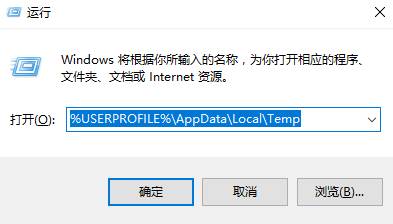
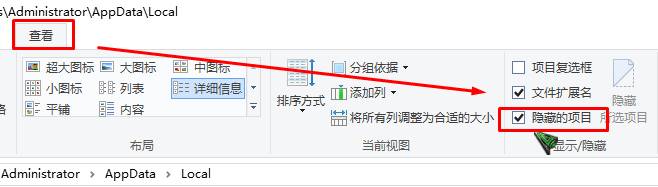
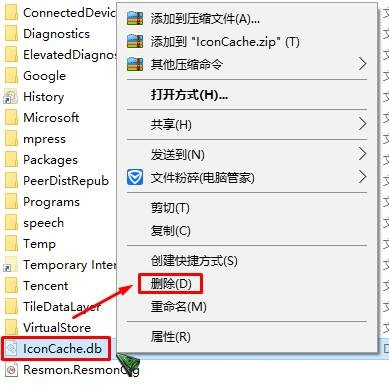
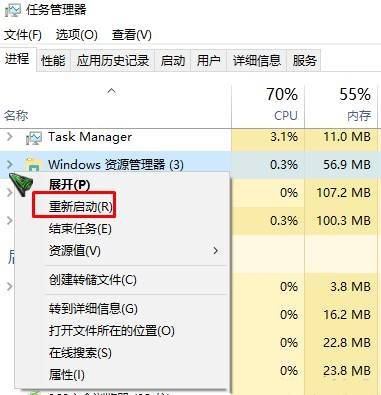
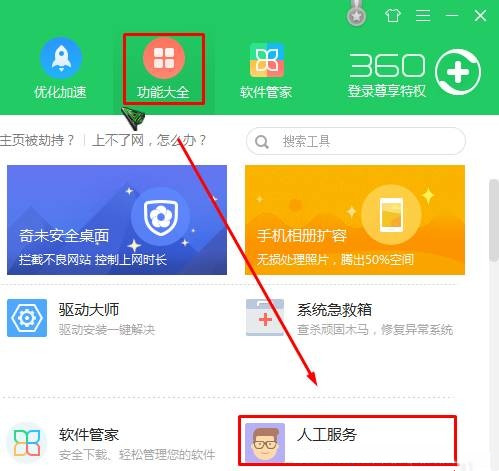
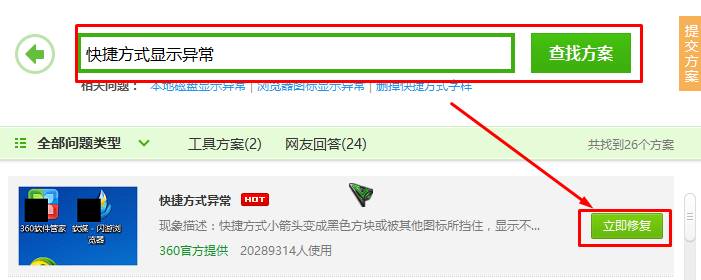
以上がWindows 10 でマウス カーソルが黒い四角形になった場合はどうすればよいですか?の詳細内容です。詳細については、PHP 中国語 Web サイトの他の関連記事を参照してください。